gif图片怎么压缩大小?4种方法轻松完成gif压缩
gif图片怎么压缩大小?GIF图片因其独特的动画效果和简洁的颜色表现形式而广受欢迎,广泛应用于社交媒体、文章配图、在线广告等多个领域。然而,GIF文件通常较大,这在一定程度上限制了其在网络中的传输效率和加载速度。在接下来的内容中,本文将介绍四种简单有效的图片压缩方法,帮助你轻松减小GIF文件的大小。

方法一:使用在线GIF压缩工具
在线GIF压缩工具的最大优点在于便捷性和无需下载软件。迅捷PDF转换器在线网站是一款功能强大的文件格式转换工具,支持PDF与Word、PPT、图片及TXT等多种格式之间的转换。同时网站具备直观的用户界面,适合不同水平的用户,特别适合快速处理单个或少量GIF文件的场景。
操作步骤:
1.使用任意浏览器进入在线网站,在网站的功能栏中找到【图片压缩】功能。
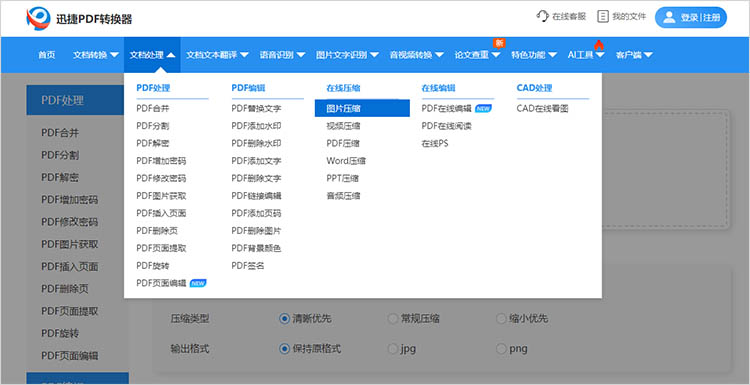
2.网站的【图片压缩】功能支持上传多种图片文件,其中就包括GIF。点击【选择文件】按钮,上传想要压缩的GIF文件。
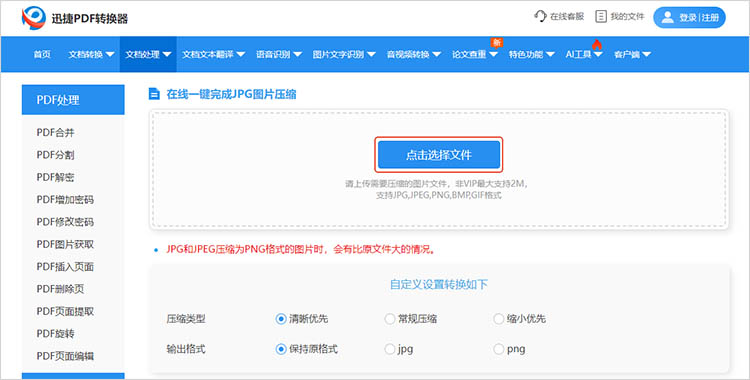
3.文件上传后,根据需要选择压缩类型和输出格式。点击【开始压缩】,网站将自动进行压缩处理。处理完成后,点击【立即下载】按钮将压缩后的GIF图片保存到设备中。
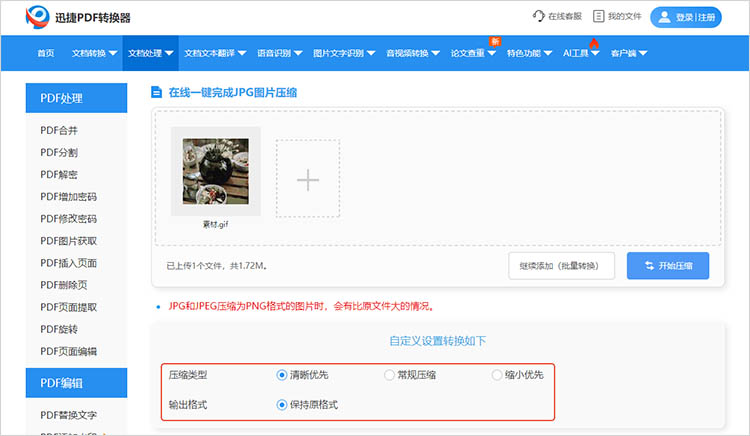
方法二:使用专业GIF压缩软件
专业压缩软件通常提供丰富的压缩选项和参数设置,能够满足不同用户的需求。图片压缩助手是一款功能全面的图片处理软件,支持多种图片格式和压缩模式。其采用先进的压缩算法,能在保持图片质量的同时有效减小文件体积;支持批量处理,可一次性压缩多张GIF图片,提高工作效率。
操作步骤:
1.在软件首页的功能栏中找到【图片压缩】功能,进入后点击【添加图片】按钮,选择需要压缩的GIF图片进行上传。
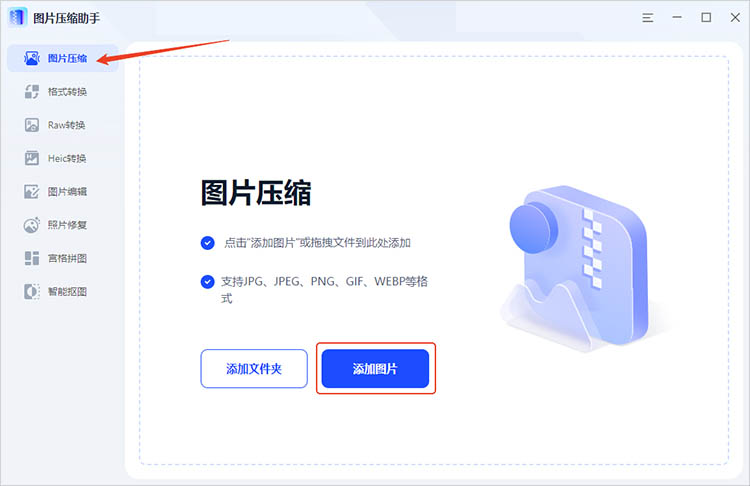
2.上传完成后,在压缩界面的下方可以对压缩模式、输出格式、输出目录进行设置。
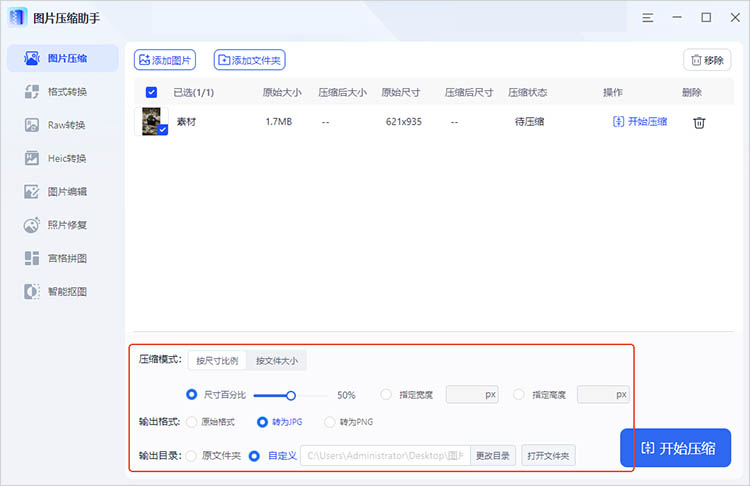
3.设置完成后,点击【开始压缩】按钮,等待软件完成GIF压缩即可。
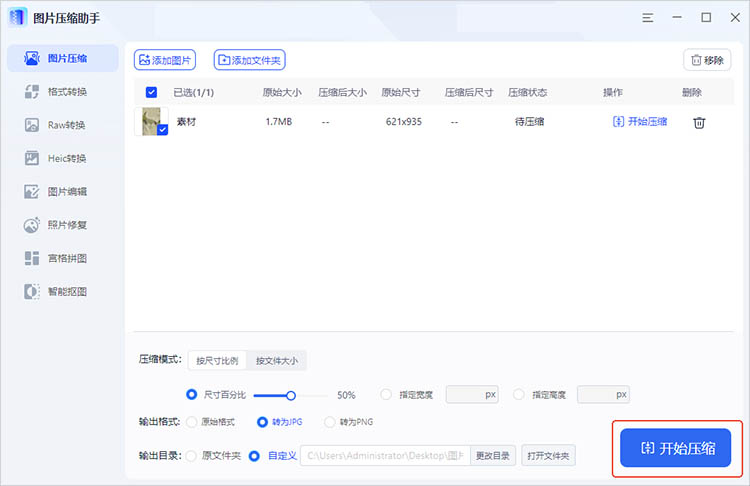
方法三:使用图像编辑软件
图像编辑软件如Photoshop、GIMP等,提供了强大的图像编辑和压缩功能。Photoshop广泛应用于图像编辑、广告设计等领域,它不仅能显著减小文件体积,还能通过其强大的图像处理能力,确保在压缩过程中保持GIF图片的画质和动画效果。
操作步骤:
1.打开Photoshop,将GIF图片导入进来。
2.点击【图像】菜单下的【图像大小】,调整图像的尺寸和分辨率。在【文件】-【导出】-【保存为Web所用格式(旧版)】中,可以调整颜色数量、抖动、透明度等参数,以找到合适的压缩效果。
3.调整完参数后,点击【保存】按钮,输出压缩后的GIF文件。
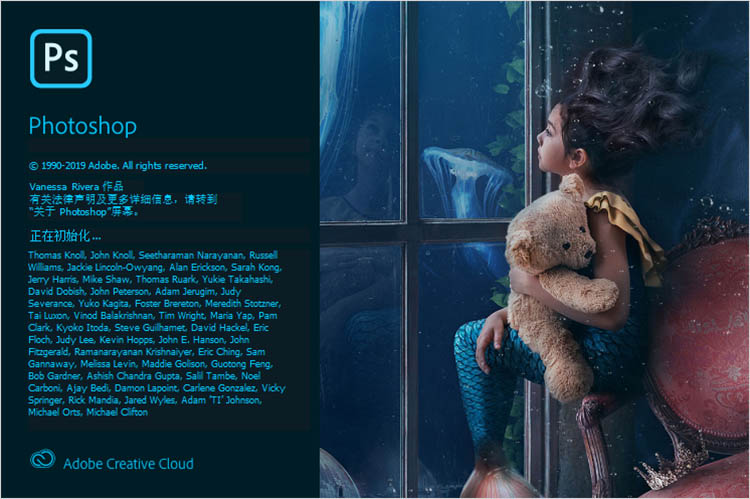
方法四:使用图片转换工具
迅捷图片转换器是一款功能丰富的图片处理软件,支持多种图片格式互转、压缩、处理。软件的压缩算法高效,能在保持GIF动画效果的同时显著减小文件体积;支持批量处理,大大提高了工作效率。
操作步骤:
1.打开软件,找到【图片压缩】功能,点击进入。
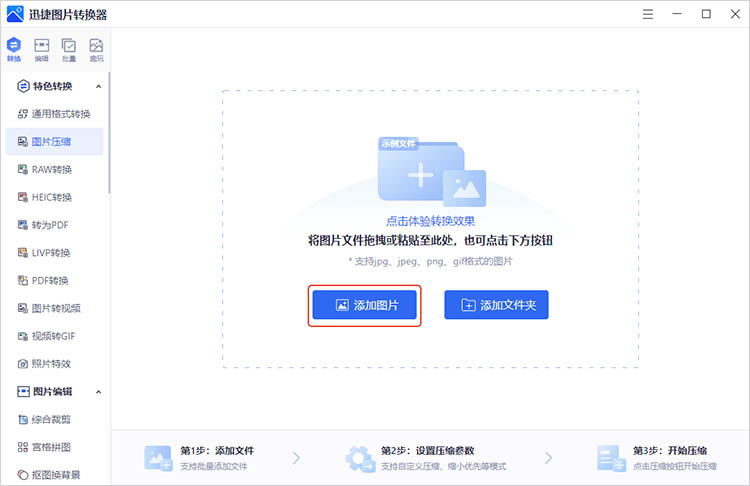
2.点击【添加图片】按钮,在弹出的窗口中找到并选中需要压缩的GIF图片。上传完成后,根据实际的压缩需求,设置相关的参数。
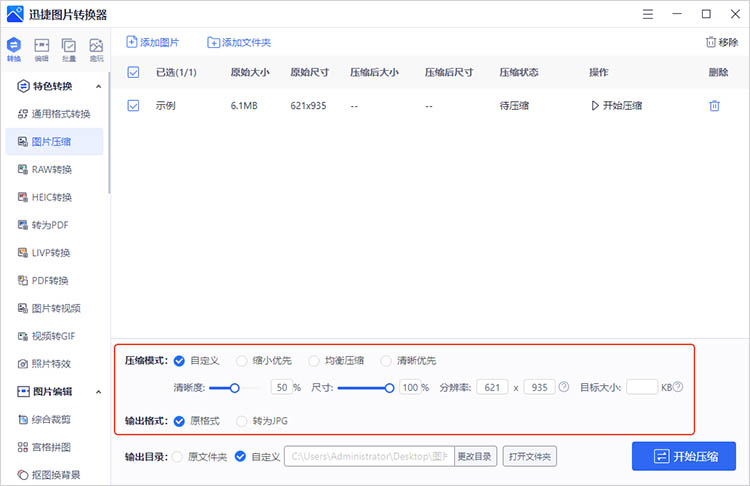
3.相关参数设置完成,点击【开始压缩】,等待软件完成即可。
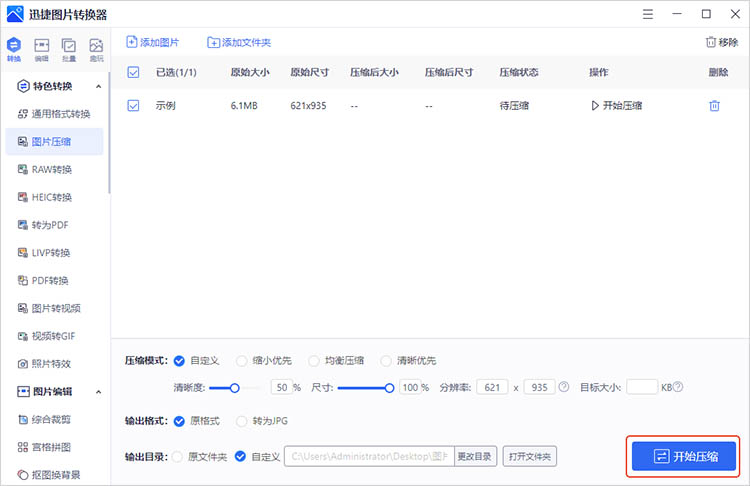
GIF图片压缩对于提升网络传输效率和加载速度至关重要,通过在线工具、专业软件、图像编辑软件和图片转换工具,我们都能轻松解决有关“gif图片怎么压缩大小”的难题。无论是追求便捷性、丰富选项,还是保持画质和动画效果,都能在这些方法中找到满意的答案。希望本文的介绍能帮助你更好地进行GIF图片压缩,享受更高效的图片使用体验。
相关文章
pdf文件过大如何缩小?试试这4种方法
pdf文件过大如何缩小?在日常工作中,PDF文件因其格式稳定、兼容性强等特点被广泛应用。然而,PDF文件体积较大却常常给用户带来诸多不便。许多小伙伴尝试对PDF文件进行压缩,今天,本文就为大家介绍几种有效的PDF压缩方法,帮助大家轻松解决PDF文件体积过大的问题。
pdf文档太大怎么压缩?你需要知道这三种方法
pdf文档太大怎么压缩?PDF文档因其格式稳定、兼容性强等特点被广泛应用,但是大体积的PDF文件常常给文件传输、存储和分享带来不便。因此,掌握有效的PDF压缩方法变得尤为重要。本文将详细介绍三种实用的PDF压缩方法,帮助你轻松解决PDF文件过大的问题,实现文档的快速压缩。
如何压缩jpg图片的大小?试试这3种图片压缩方法
如何压缩jpg图片的大小?在数字化时代,图像的使用变得越来越普遍,无论是在社交媒体、网站展示,还是在个人存储中,JPG格式的图片都是常见的一种。然而,JPG图片在高分辨率下往往会占用相对较大的存储空间,影响上传或分享的效率。在接下来的内容,本文将介绍3种常见的JPG图片压缩方法,一起来看看吧。
pdf文件压缩的方法有哪些?4种压缩方法介绍
pdf文件压缩的方法有哪些?无论是个人用户还是企业组织,在存储和分享PDF文档时,文件的大小常常成为一个亟待解决的问题。过大的PDF文件不仅影响传输效率,还可能导致存储困扰。因此,掌握PDF文件的压缩方法,对于提升工作效率和用户体验来说显得尤为重要。下面,我们将和大家分享4种PDF压缩方法,帮助小伙伴们进一步了解PDF压缩的多种选择。
pdf格式的文件怎么压缩?4种实用方法让你事半功倍!
在数字化办公日益普及的当下,PDF压缩已成为提升效率的关键技能,不仅能有效缩减文件体积,还有助于加快传输速度、满足特定平台要求。那你知道pdf格式的文件怎么压缩吗?本文将介绍4种实用方法,帮助轻松实现PDF压缩,有需要的快接着往下看~

 ”
” ”在浏览器中打开。
”在浏览器中打开。

